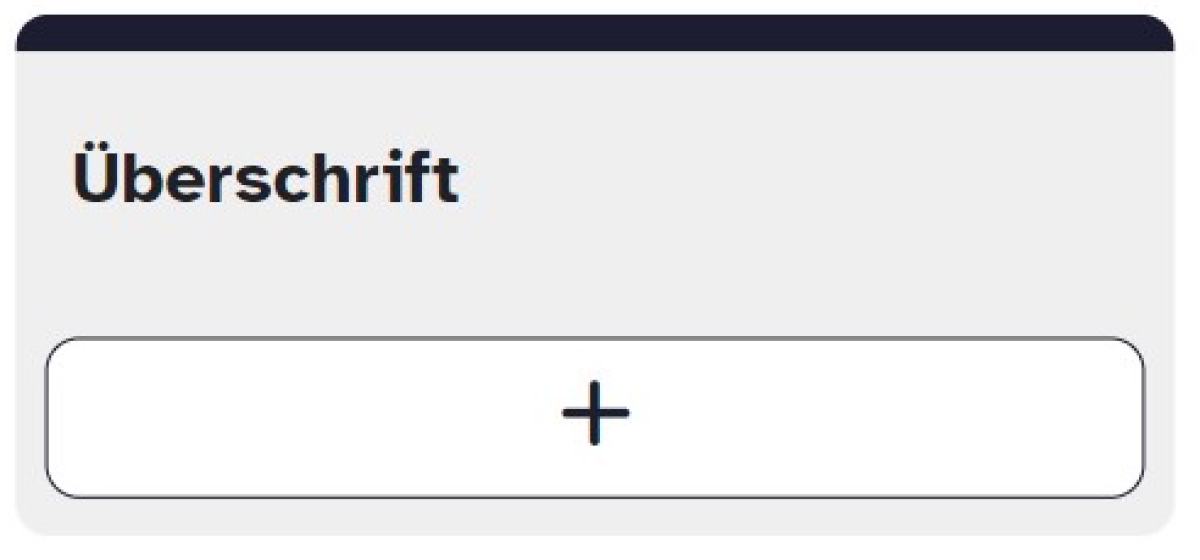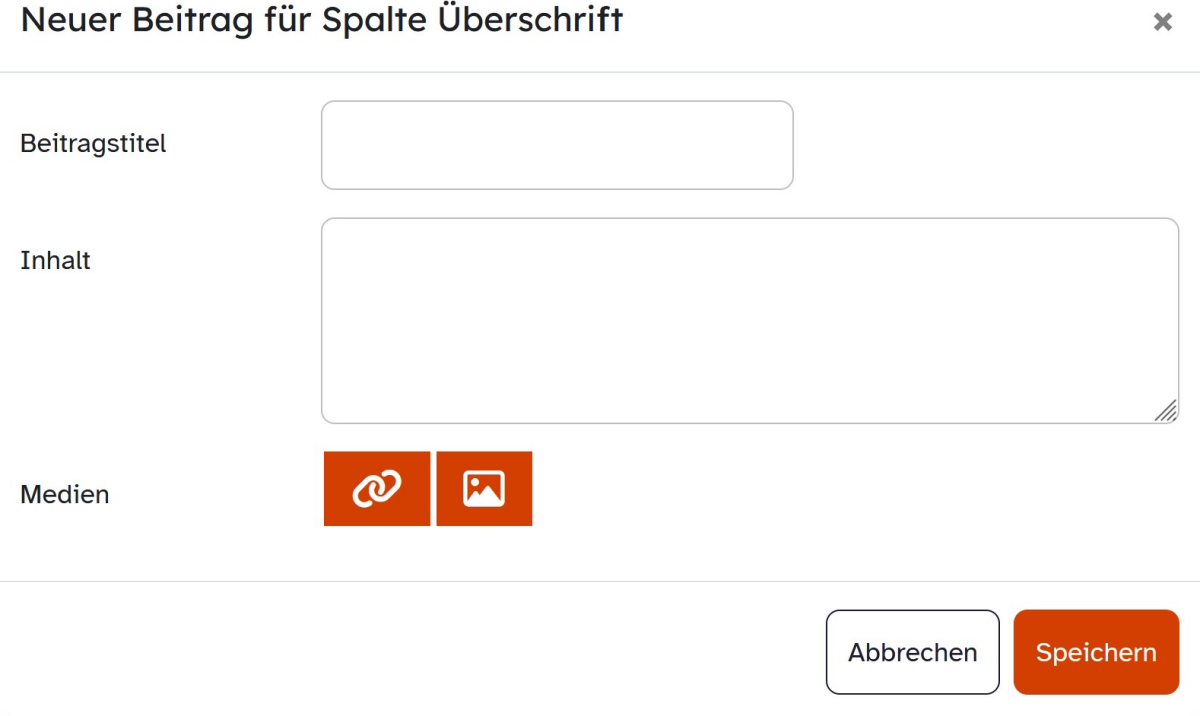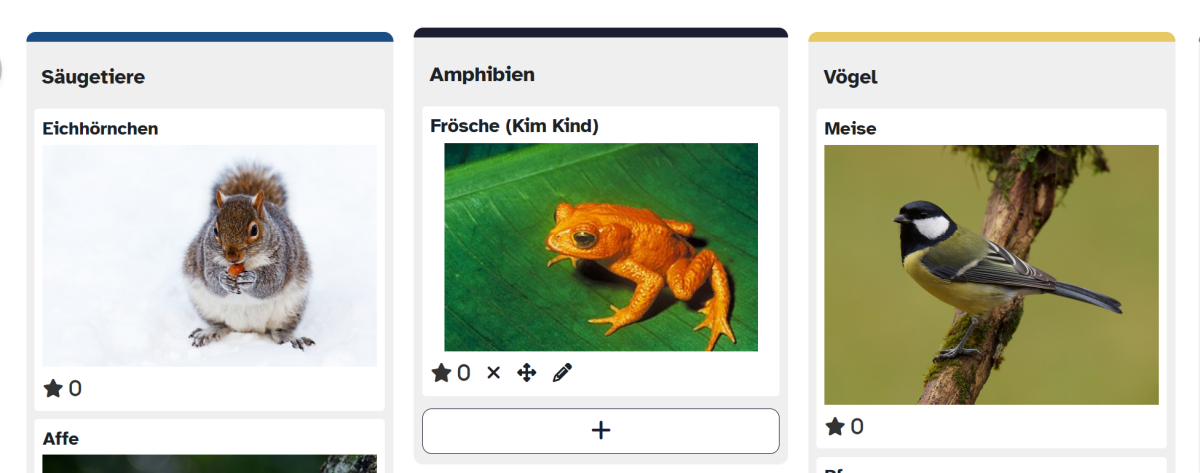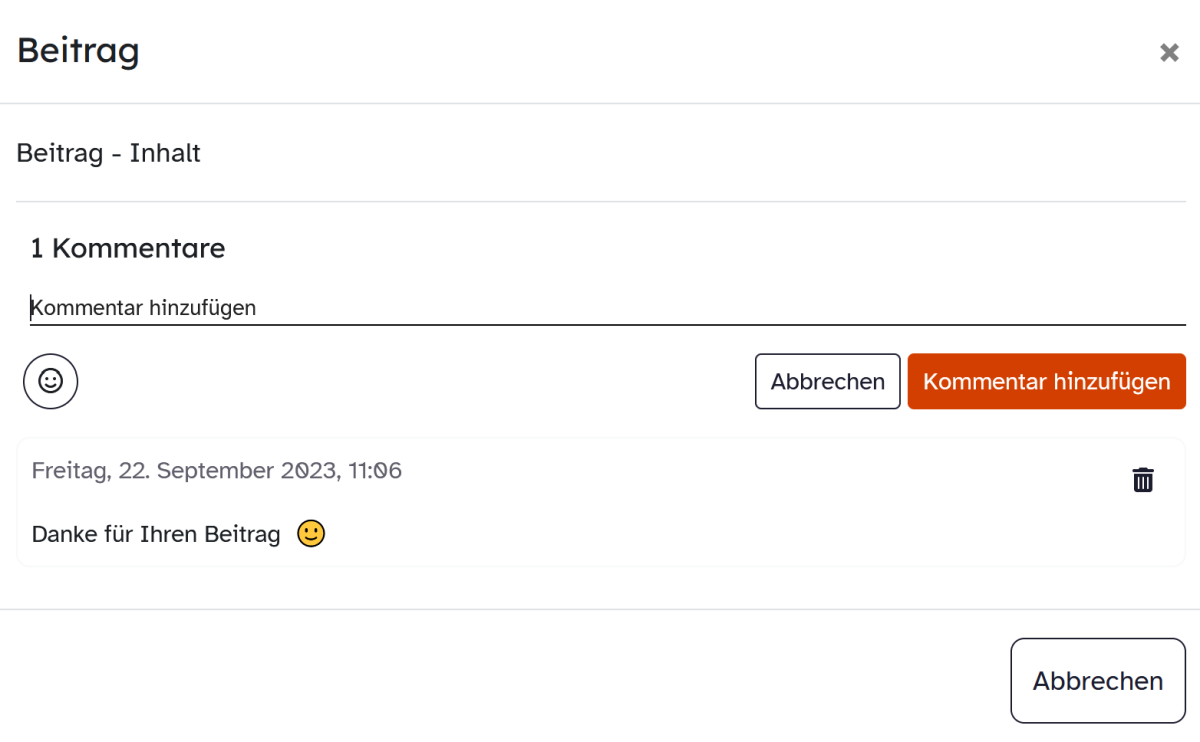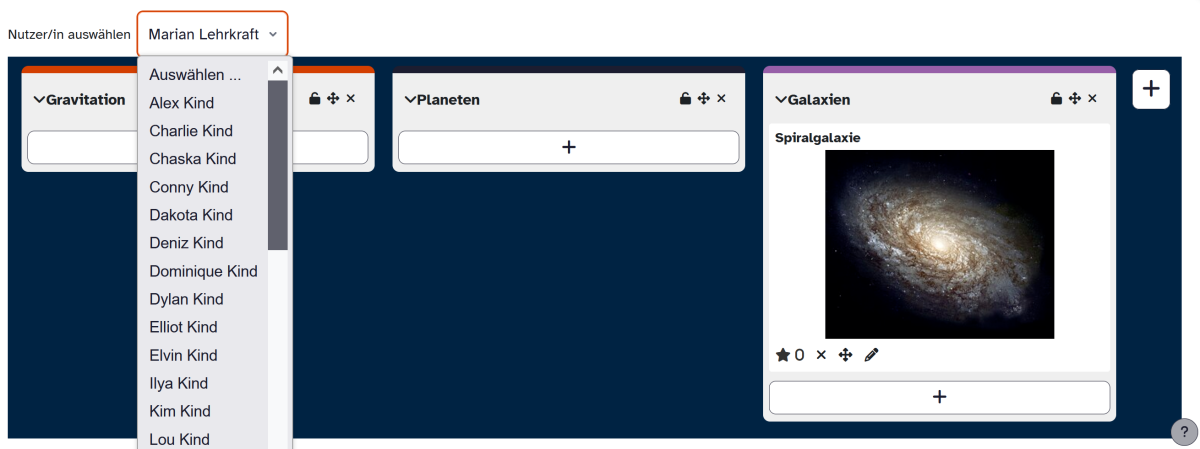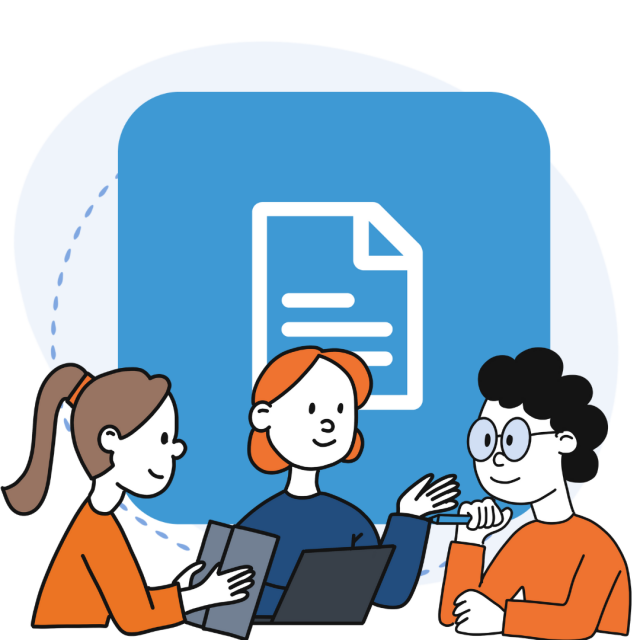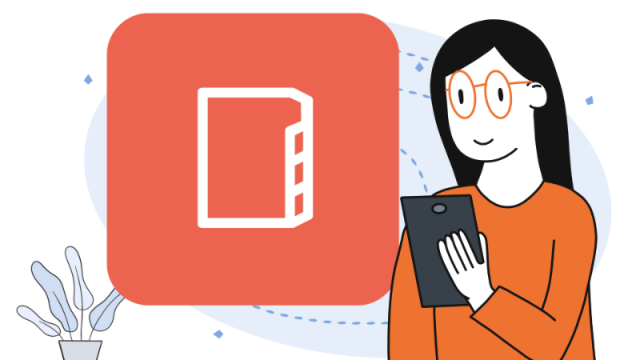Board verwenden
Ihnen wurde in einem Kursraum der Lernplattform ein Board bereitgestellt. Erfahren Sie hier, wie Sie eigene Beiträge hinzufügen und bearbeiten und wie Sie Beiträge anderer Teilnehmender kommentieren und bewerten.
Es öffnet sich ein Fenster, in dem Sie Ihrem Beitrag einen Beitragstitel geben sowie unter Inhalt eine Beschreibung hinzufügen können.
Zudem haben Sie die Möglichkeit Ihrem Beitrag ein Bild oder einen Link zu einer Internetadresse hinzuzufügen. Der Link muss in der Notation https://www.titel.de eingegeben werden. Durch einen Klick auf Speichern werden Ihre Änderungen übernommen.
Beachten Sie, dass das Anhängen von Bild und Link nicht gleichzeitig möglich ist.
Unter Ihrem Beitrag sehen Sie - je nach Einstellungen der Lehrkraft zum Nutzermodus - die Symbole zum Bewerten, Löschen, Verschieben oder Bearbeiten.
Sie können Ihren und die Beiträge anderer Teilnehmender durch einen Klick auf das Sternchen positiv bewerten. Bestätigen Sie im Pop-up-Fenster mit Ok. Abhängig von den getroffenen Einstellungen werden die Beiträge ggf. nach Anzahl der Sternchen sortiert.
Klicken Sie auf das Löschen-Symbol um einen eigenen Beitrag zu löschen und bestätigen Sie den Löschvorgang mit einem Klick auf den Button Löschen im sich öffnenden Pop-up-Fenster.
Benutzen Sie das Kreuz-Symbol, falls vorhanden, um einen eigenen Beitrag an eine andere Stelle innerhalb einer Spalte oder in einer anderen Spalte per Drag-and-Drop zu ziehen .
Mit einem Klick auf das Stift-Symbol können Sie bereits angelegte eigene Beiträge editieren.
Kommentieren Sie einen Beitrag, indem Sie den Beitrag anklicken. Es öffnet sich ein Pop-up-Fenster. Schreiben Sie in das Feld Kommentar hinzufügen Ihren Text.
Mit Klick auf den Button, der einen Smiley zeigt, stehen Ihnen Emojis zur Verfügung, die Sie in Ihren Kommentar einbauen können. Bestätigen Sie Ihre Eingabe mit dem Button Kommentar hinzufügen.
Im unteren Teil des Fensters sehen Sie bereits abgegebene Kommentare zu diesem Beitrag. Mit Klick auf den Papierkorb löschen Sie eigene Kommentare.